2 Cara Melihat Password WiFi di MacBook dengan Mudah dan Praktis

- Pengguna kiranya perlu mengetahui beberapa panduan dasar dalam mengelola koneksi jaringan WiFi di laptop Apple alias Macbook atau Mac. Salah satu panduan dasar tersebut adalah cara melihat password WiFi di Macbook.
Password dari jaringan WiFi yang telah tersambung di Macbook sangat mungkin buat dilupakan komposisinya. Penyebabnya bisa jadi karena password WiFi punya komposisi yang rumit sehingga sulit diingat.
Baca juga: 3 Cara Cek Kesehatan Baterai Macbook dengan Mudah dan Praktis
Saat lupa password WiFi, pengguna mungkin bakal kerepotan untuk membagikan jaringan WiFi ke perangkat selain Macbook yang telah tersambung. Namun, pengguna tak perlu khawatir. Pasalnya, terdapat cara melihat password WiFi di Macbook yang bisa dilakukan.
Lantas, bagaimana cara melihat password WiFi di laptop Mac? Jika tertarik untuk mengetahui lebih lanjut, silakan simak penjelasan di bawah ini mengenai cara melihat password WiFi di Macbook dengan mudah dan praktis.
Cara melihat password WiFi di Macbook
Cara melihat password WiFi di Mac itu pada dasarnya cukup mudah. Dalam cara melihat password WiFi di Mac ini, terdapat dua metode yang bisa dilakukan. Pertama, pengguna bisa menggunakan aplikasi bawaan Keychain Access di Macbook.
Kedua, cara melihat password WiFi di Mac dapat dilakukan melalui halaman pengaturan router. Adapun penjelasan dari masing-masing cara melihat password WiFi di Macbook itu adalah sebagai berikut.
1. Cara melihat password WiFi di Macbook via Keychain Access
- Buka aplikasi Keychain Access di Mac. Caranya buka menu Finder, lalu klik submenu "Applications". Kemudian, pilih folder "Utilities" dan klik aplikasi "Keychain Access".
- Setelah aplikasi terbuka, pilih opsi "All items" dalam bagian "Category".
- Selanjutnya, ketik nama SSID atau nama WiFi yang terhubung di kolom pencarian yang berada di pojok kanan atas aplikasi.
- Kemudian, aplikasi bakal menampilkan perangkat WiFi yang terhubung di Mac.
- Setelah itu, klik dua kali pada nama WiFi tersebut di bagian kolom "Name" dan bakal muncul jendela baru yang memuat informasi dari perangkat WiFi.
- Untuk melihat password WiFi, centang kotak yang ada di kolom "Show Password". Selanjutnya, pengguna bakal diminta untuk memasukkan username dan password dari akun perangkat Mac.
- Setelah itu, password WiFi bakal ditampilkan secara otomatis di kolom "Show Password".
- Pengguna bisa menyalin password WiFi tersebut untuk disimpan atau dibagikan.
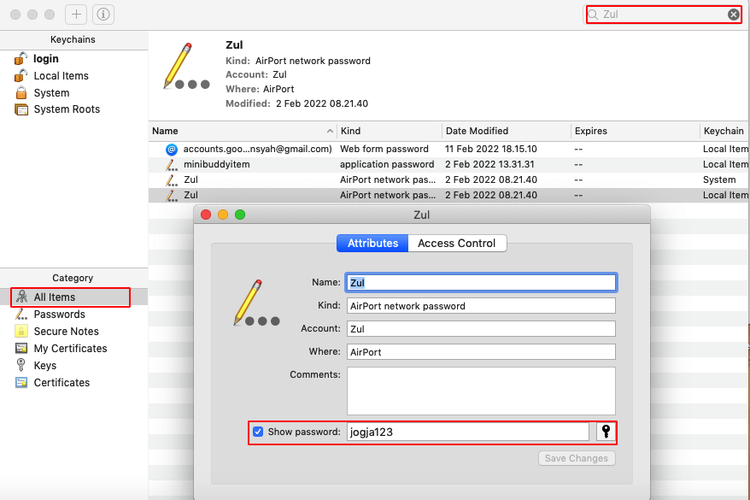 /Zulfikar Hardiansyah Ilustrasi cara melihat password WiFi di Macbook.
/Zulfikar Hardiansyah Ilustrasi cara melihat password WiFi di Macbook.Baca juga: 3 Cara Cek RAM Macbook dengan Mudah dan Cepat
2. Cara melihat password WiFi di Mac via halaman pengaturan router
Perlu diketahui, untuk melihat password WiFi di Macbook lewat halaman pengaturan router, caranya bisa berbeda-beda bergantung provider WiFi dan model router yang digunakan. Jika menggunakan WiFi IndiHome, caranya adalah sebagai berikut:
- Buka browser, lalu ketik dan kunjungi alamat IP dari router, misalnya “192.168.1.1” (tanpa tanda kutip).
- Setelah halaman pengaturan router terbuka, masukkan kombinasi username dan password dari alamat IP, misalnya “admin” dan “admin” atau “user” dan “user” (tanpa tanda kutip).
- Setelah berhasil login ke halaman pengaturan router, bakal muncul beberapa menu pengaturan perangkat.
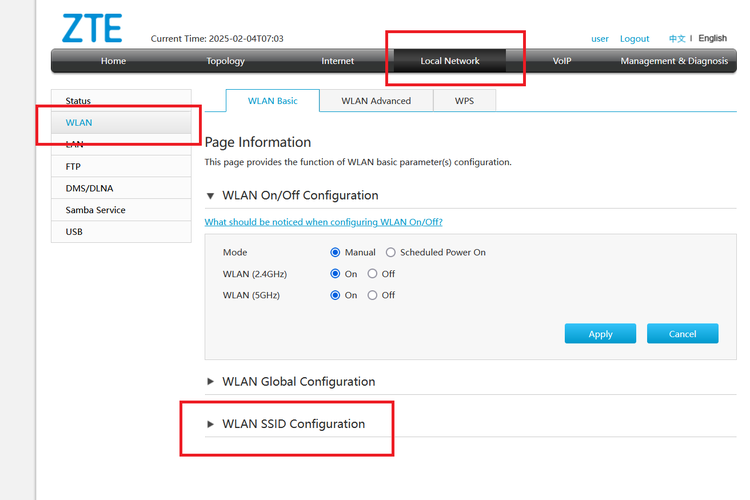 /Zulfikar Hardiansyah Ilustrasi cara melihat password WiFi di Macbook lewat halaman pengaturan router.
/Zulfikar Hardiansyah Ilustrasi cara melihat password WiFi di Macbook lewat halaman pengaturan router. - Untuk melihat password WiFi, cari dan buka menu pengaturan bertajuk “Network” atau “Local Network”.
- Selanjutnya, pilih menu pengaturan “WLAN” dan klik opsi “WLAN SSID”. Untuk diketahui, opsi “WLAN SSID” merupakan tempat mengatur identitas (nama dan password) dari router yang sedang digunakan.
- Pada opsi “WLAN SSID”, cari nama router atau nama WiFi yang sedang digunakan. Selanjutnya, di bawah nama router, terdapat kolom passphrase dan klik ikon mata untuk melihat password WiFI.
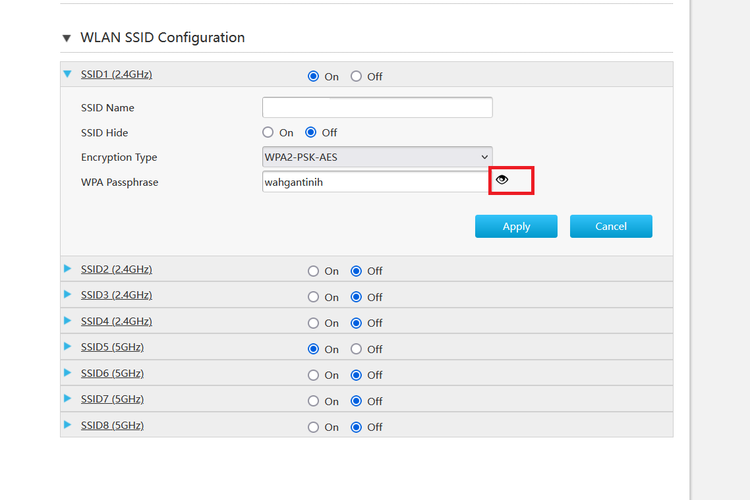 /Zulfikar Hardiansyah Ilustrasi cara melihat password WiFi di Macbook via halaman pengaturan router.
/Zulfikar Hardiansyah Ilustrasi cara melihat password WiFi di Macbook via halaman pengaturan router.Cukup mudah bukan cara melihat password WiFi di Macbook? Dengan dua cara di atas, pengguna tak perlu bingung ketika lupa dengan password WiFi yang telah terhubung di laptop Mac.
Baca juga: 3 Cara Cek Prosesor Macbook dengan Mudah dan Praktis
Pengguna bisa dengan mudah melihatnya kembali untuk dibagikan ke pengguna lain yang hendak terhubung juga ke jaringan WiFi tersebut. Demikianlah penjelasan lengkap seputar cara melihat password WiFi di Macbook dengan mudah dan praktis.
Penting diingat, cara di atas bukan dipakai untuk melihat password dari jaringan WiFi yang belum terhubung di Macbook. Jadi, cara tersebut hanya bisa digunakan untuk melihat password dari WiFi yang sudah terhubung di Macbbok.
Dapatkan update berita teknologi dan gadget pilihan setiap hari. Mari bergabung di Kanal WhatsApp KompasTekno.Caranya klik link #. Anda harus install aplikasi WhatsApp terlebih dulu di ponsel.
Terkini Lainnya
- Keyboard Unik di Dunia Punya 1.020 Tombol, Tidak Pakai Simbol Huruf
- AI Gemini 2.5 Pro Kini Gratis, Bisa Dipakai Tanpa Langganan
- Cara Mematikan Status Online Instagram dengan Mudah dan Praktis
- 5 Game Seru untuk "Mabar" dengan Keluarga dan Saudara saat Lebaran
- 10 Manfaat Internet di Bidang Pendidikan yang Perlu Diketahui
- 3 Cara Beli Tiket Wisata Online Tanpa Antre Saat Lebaran
- MediaTek Genio 720 dan 520 Meluncur, Chip untuk Perangkat IoT dengan AI Generatif
- Perjalanan Bisnis Apple, Pernah Hampir Bangkrut dan Diselamatkan Microsoft
- Cara Menghapus Riwayat Pencarian di Google Maps Mudah dan Praktis
- Makin Kuat, Layar HP Gorilla Glass Kini Tahan Aspal
- Unik, Smartphone Ini Didesain Khusus untuk Hewan Peliharaan
- 11 HP Baru Harga Rp 1 Juta - Rp 3 Jutaan untuk Lebaran 2025
- SurpriseDeal Telkomsel hingga 3 April, Kuota Internet 80 GB Cuma RP 100.000
- Bocoran Kamera Samsung Galaxy S26 Ultra, Bawa Fitur Lama dan Telefoto Lebih Panjang
- 70 Link Download Twibbon Idul Fitri 1446 H Keren untuk Dibagikan ke Medsos
- Spesifikasi dan Harga Samsung Galaxy A15 4G Terbaru, HP Android Terlaris 2024
- Google Gemini 2.0 Flash Versi Bernalar Hadir di Aplikasi, Bisa Interaksi dengan YouTube
- Induk ChatGPT Ganti Logo, Ini Penampakan Barunya
- Bos ChatGPT Gandeng Perancang iPhone Bikin Gadget Pengganti Smartphone
- Perbedaan RAM dan ROM di HP dan Cara Kerjanya